Det finns ingen brist på applikationer som hjälper till att göra macOS till en dröm om produktivitet, men få gör det lika bra som Alfred. Tänk på det Alfred som en applikation som får det att se ut som om Spotlight har fått en steroidinjektion. Alfred kommer att göra dig tio gånger mer produktiv med hundratals specialåtgärder, bäst känd som arbetsflöden.
Alfred’s Workflow liknar Google Chrome-tillägget. Lyckligtvis finns det en stor grupp människor runt om i världen som har skrivit arbetsflöden, och de är lätta att installera. Om arbetsflödet inte existerar är det att skriva sig själv något som nybörjaren Alfred kan göra.
Här är några av Alfreds bästa arbetsflöden som gör dig mer produktiv på Mac.
1. Text Expansion
Om du alla sparar tid och inte gillar att skriva datum, e-postadresser eller vanliga blockeringsfraser varje dag är det här Textavsnitt arbetsflödet blir din nya vän. Efter installationen kan du ställa in “kodavsnitt” efter namn, lösenord (vad du vill skriva för att aktivera utdraget), och det är det.
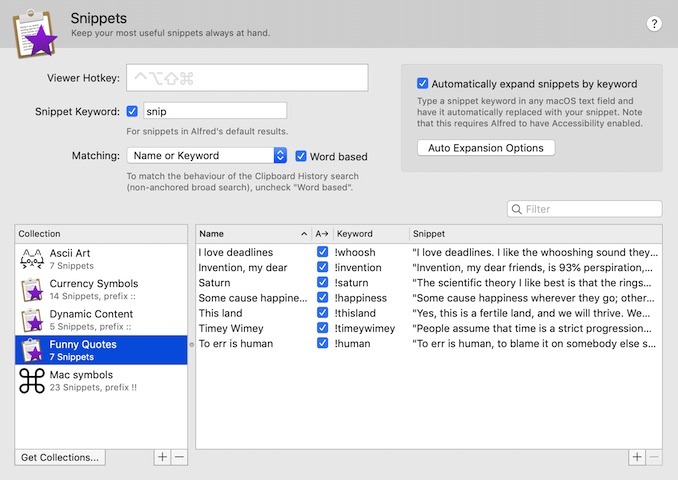
Ordna allt på en gång eller dela upp i grupper som arbete eller hem så att det är lätt organiserat. Det finns ingen gräns för hur mycket du kan tjäna, så himlen är gränsen.
2. AirPods-kontakt
AppleAirPod är fantastiskt och är utan tvekan en av deras mest framgångsrika produkter de senaste åren. I stället för de vanliga tre eller fyra stegen som behövs för att ansluta dem till en Mac utan Alfred, är det här AirPod-arbetsflöde synkronisera det i ett enkelt steg.
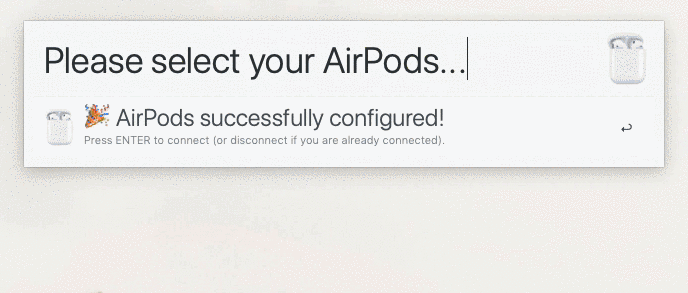
När du har installerat arbetsflödet väljer du din AirPod under rullgardinsmenyn Bluetooth. Efter att ha anslutit till dina AirPods, skriv “airp” för att ansluta eller koppla bort i framtiden. Om du vill byta till en annan Bluetooth-enhet anger du airp-konfigurationen och väljer den Bluetooth-enhet du valde.
3. Vägbeskrivning för Google Maps
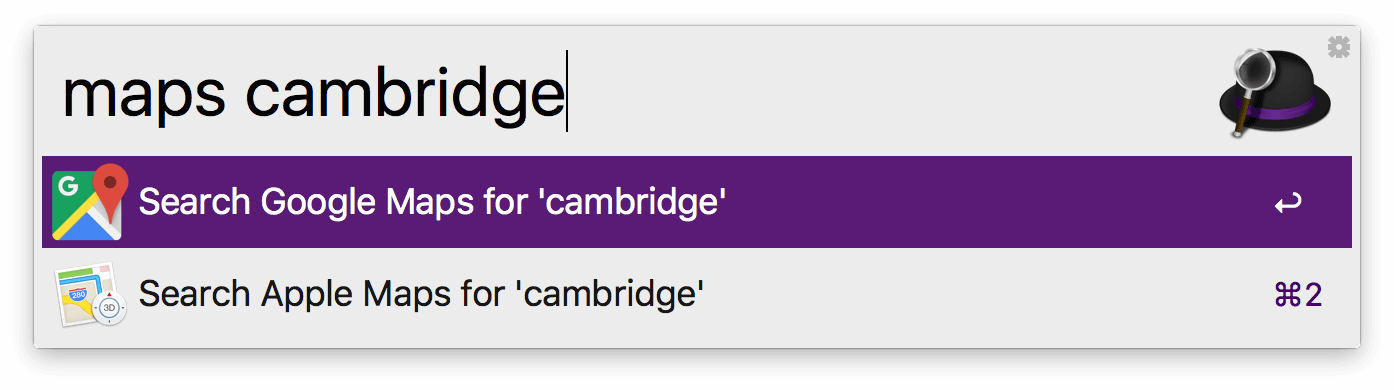
Att använda Google Maps direkt från Alfred kanske inte verkar vara en enklare lösning än att bara öppna en webbläsare tills du provar det. Efter det Google Maps Vägbeskrivning Arbetsflödet har installerats, lika enkelt som att skriva go2 eller vägbeskrivning till Alfred och sedan din destinationsadress. Efter att du har tryckt på Enter öppnar Alfred standardwebbläsaren, öppnar Google Maps med en funktionsrik rutt, vägbeskrivning och Google Maps-menyn.
4. Döda processen
När du är mitt på en arbetsdag finns det inget mer irriterande än en applikation som inte fungerar tillsammans. Döda macOS-processen inte för svag hjärta, men Alfred gör det så enkelt.
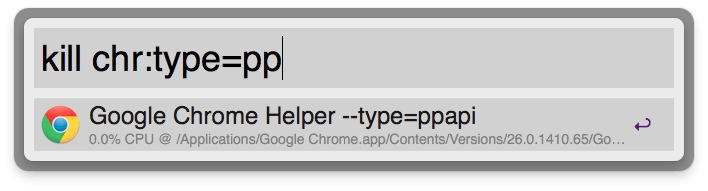
Om Google Chrome plötsligt fryser skriver du Kill Chro och Alfred visar alla processer som för närvarande används av webbläsaren. Välj webbläsaren eller fliken du vill döda, och Alfred hanterar resten.
5. Standardwebsökning

Ett av Alfreds bästa tidsbesparande arbetsflöden är möjligheten att snabbt komma åt olika sökalternativ. Favoriter som Google, Wikipedia, YouTube och Amazon är alla där, och det är mycket lättare än att öppna din webbläsare. För att komma igång, starta din sökning med de sökord du väljer. Om du vill söka på Google skriver du Google följt av söktermen och trycker på Enter.
6. Öka din slack
Teamet som är långt borta och på kontoret känner båda Slack-kraften. Öka slack med Alfred gör användbara applikationer ännu mer kapabla. Himlen är gränsen för vad du kan göra med det här arbetsflödet, inklusive att enkelt växla mellan kanaler, grupper och privata meddelanden.
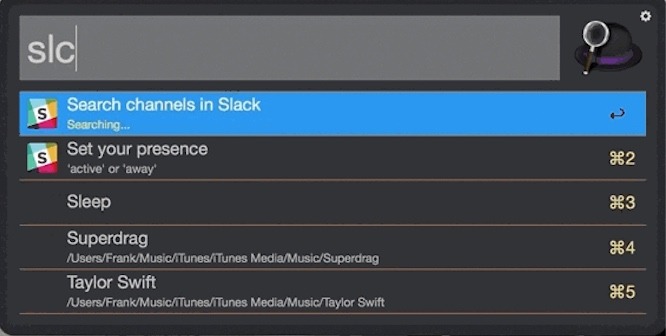
Att skicka meddelanden är lika enkelt som att skriva slm, välja rätt kanal, trycka på Tab, sedan skriva ditt meddelande och trycka på Enter. Sök efter bilagor eller filer så snart du skriver in slf och välj rätt fil.
7. Apple Search Letter
Apple-användare av standardprogrammet Mail vet att sökning inte alltid är den starkaste punkten. Stiga på Mail.app Sök arbetsflöde för att snabbt aktivera sökrutan. Inget mer slöseri med att hitta det speciella meddelandet.
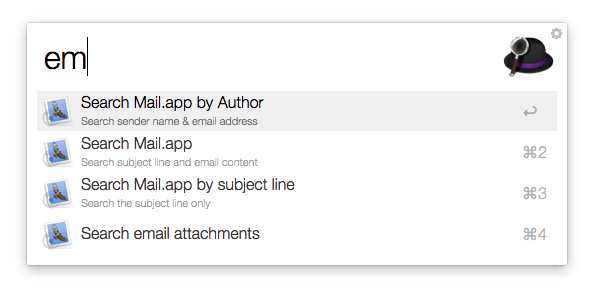
När du har installerat det här arbetsflödet är det enkelt att hitta exakt det e-postmeddelande du letar efter. Detta arbetsflöde möjliggör olika sökfunktioner inklusive avsändarens namn och e-postadress (emfrom), e-postbilagor (ema), ämnesrader (emsubj) och en kombination av ämnesrader och e-postinnehåll (em).
Resultaten visas i realtid när du skriver och trycka på Enter i det e-postmeddelande du letar efter öppnar det direkt i Mail-applikationen.
8. Sök Apple Notes
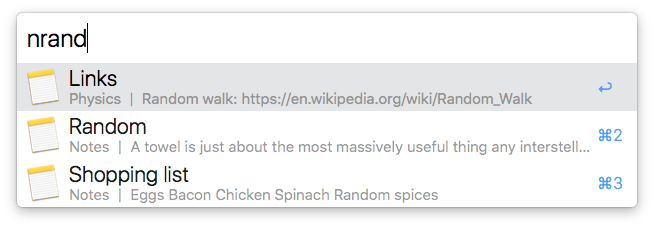
Apples Notes-applikation är kanske jämfört med anteckningsföretag som Evernote eller Microsoft OneNote, men det gör jobbet. Tyvärr drar sökfunktionen ofta fler resultat än vad som behövs.
Alfred att rädda. Detta Apple Note-arbetsflöde hjälper till att hitta den anteckning du vill ha med en kraftfull sökfunktion. Skriv n så det ser ut (n (del av anteckningen)) följt av vilket söktermin du vill, och resultaten visas omedelbart.
Slå in
Med Alfred och hans arbetsflöde finns det ingen anledning för dig att vara oproduktiv på din Mac. Titta på det här arbetsflödet och berätta vilket du gillar.
Bildkredit: AirPods-kontakt via Packal.org, Döda processen genom GitHub.com, Förbättra din slack genom Packal.org, Apple Notes via Packal.org, Apple Mail via Packal.org
var den här artikeln hjälpsam? Ja Nej
